之前讲解的在本地部署Stable Diffusion绘画模型,可以让你闲置的PC直接变成绘画小能手,但是能跑得动Stable Diffusion本地模型的,至少也得是2060以上的显卡,不然跑的很慢,且电脑可能会卡死。我们怎么能让贫穷限制了想象力呢,研究了一下,可以直接白嫖Google提供的云端显卡资源,部署自己的在线AI绘画云平台。话不多说,那我们马上开始。
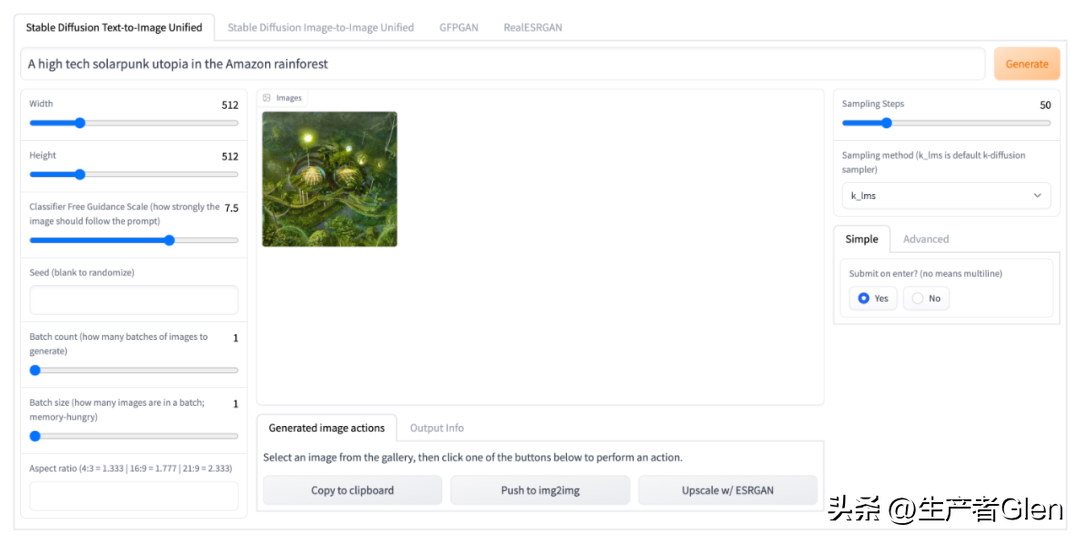
准备工作
①自备梯子
②注册Google账号
从0搭建自己的绘画云平台
首先打开以下链接:
https://colab.research.google.com/github/altryne/sd-webui-colab/blob/main/Stable_Diffusion_WebUi_Altryne.ipynb
①白嫖一个云端显卡:
可以看到由前人给到的在Google Colab里部署Stable Diffusion的代码。
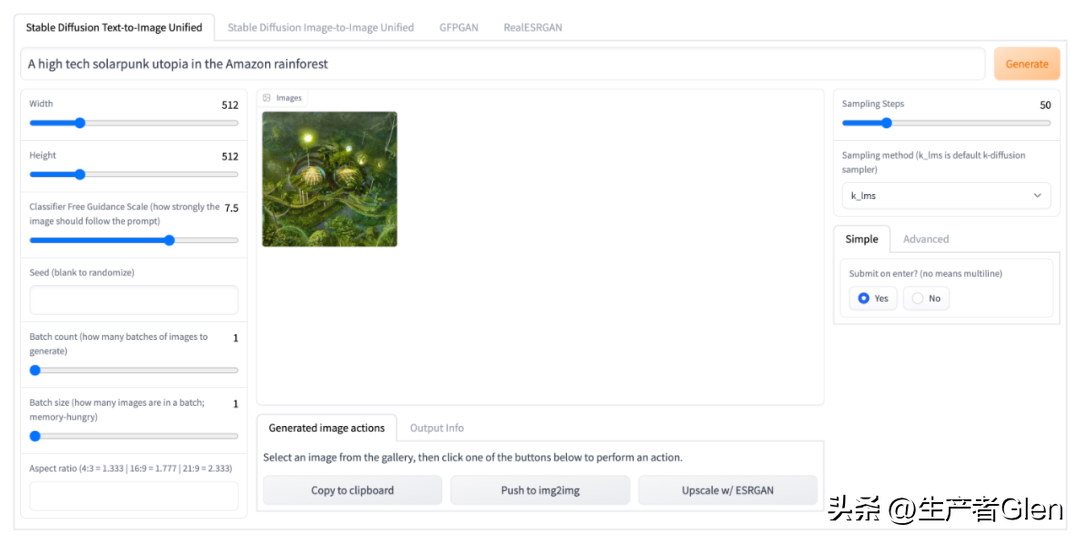
点击右上角的“连接”按钮,并在弹出的窗口里点击“确定”。之后,系统就会自动给你分配显卡资源,运气好一点的,可以分配到比较高端的显卡。
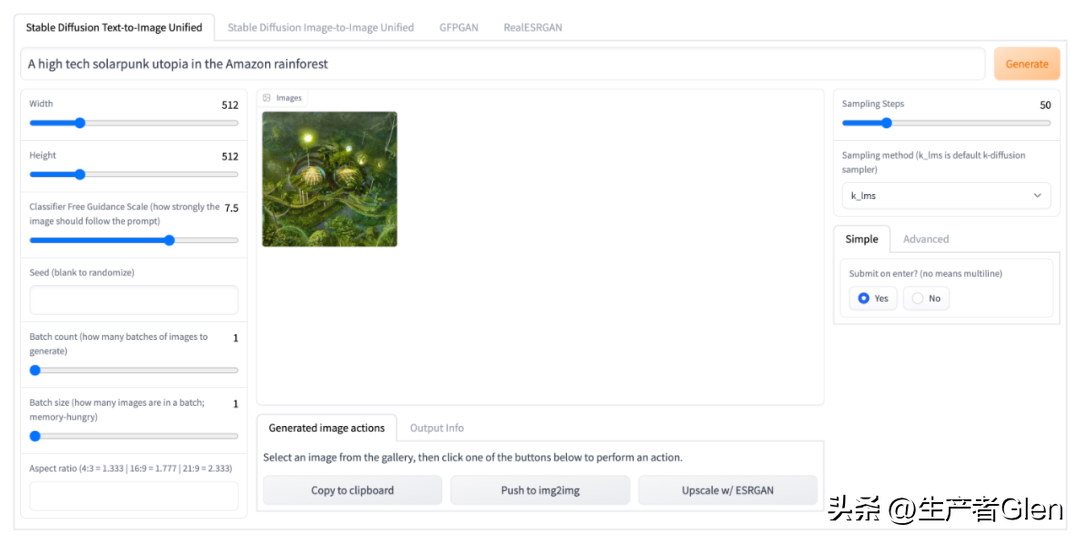
②注册huggingface以便可以使用Stable Diffusion模型:
打开huggingface网站的以下链接:
https://huggingface.co/settings/tokens
没注册的话,先注册一下,然后按下图指示新建一个Token。
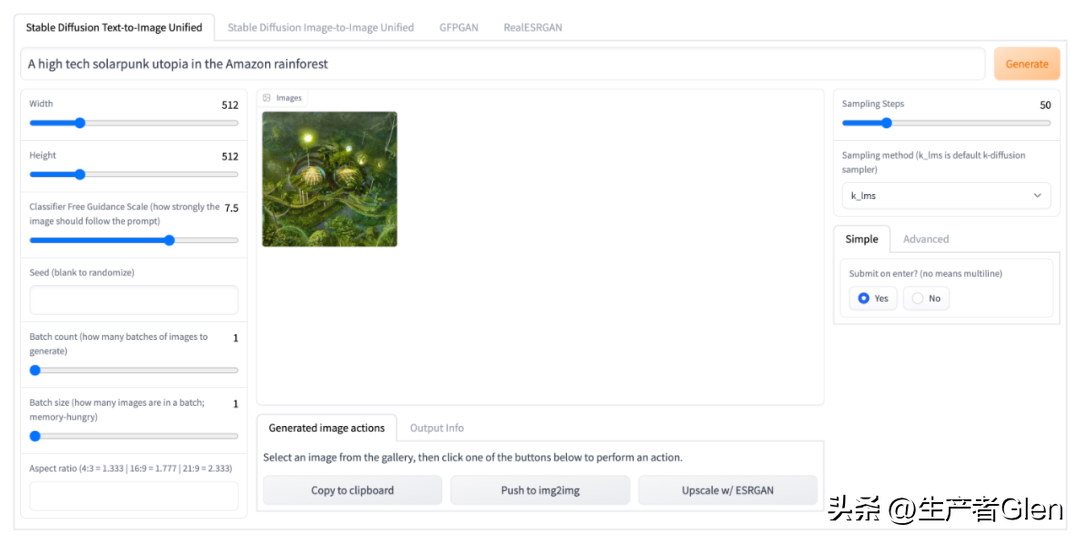
复制获得的Token。
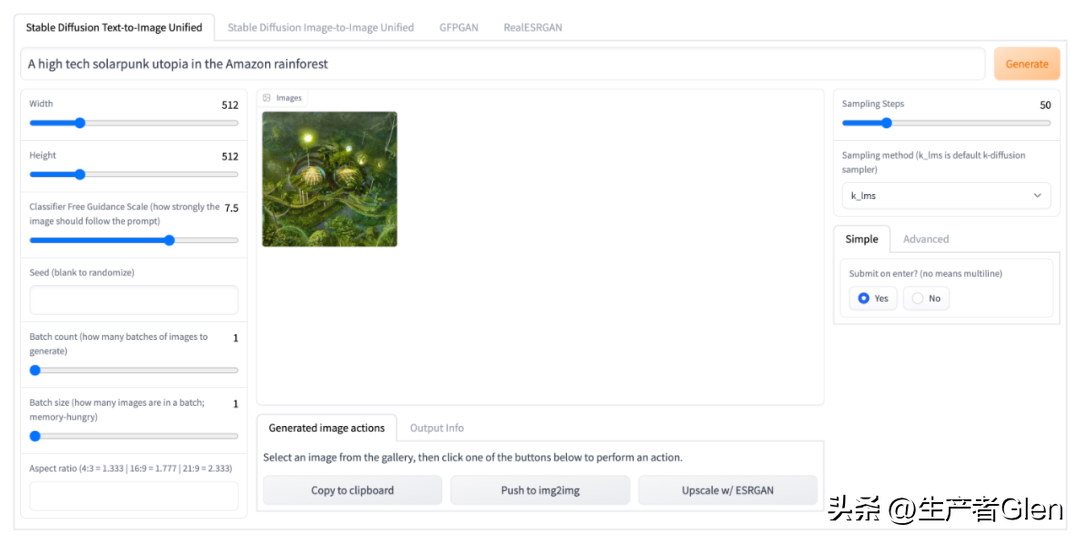
回到Google Colab,找到Step stage,点击左侧的箭头,将它展开。找到“1.4 Connect to Google Drive”,勾选download_if_missing这个选项,然后在下面填写之前获得的Token。
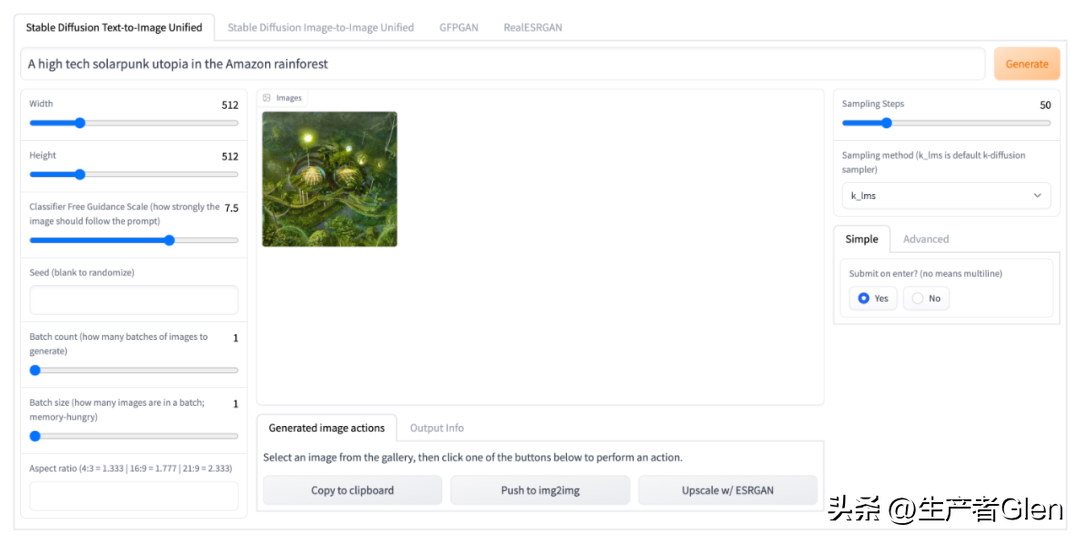
③设置密码:
找到2 - Run the Stable Diffusion webui,在下图的位置输入你自己这个云端AI绘画平台的密码。
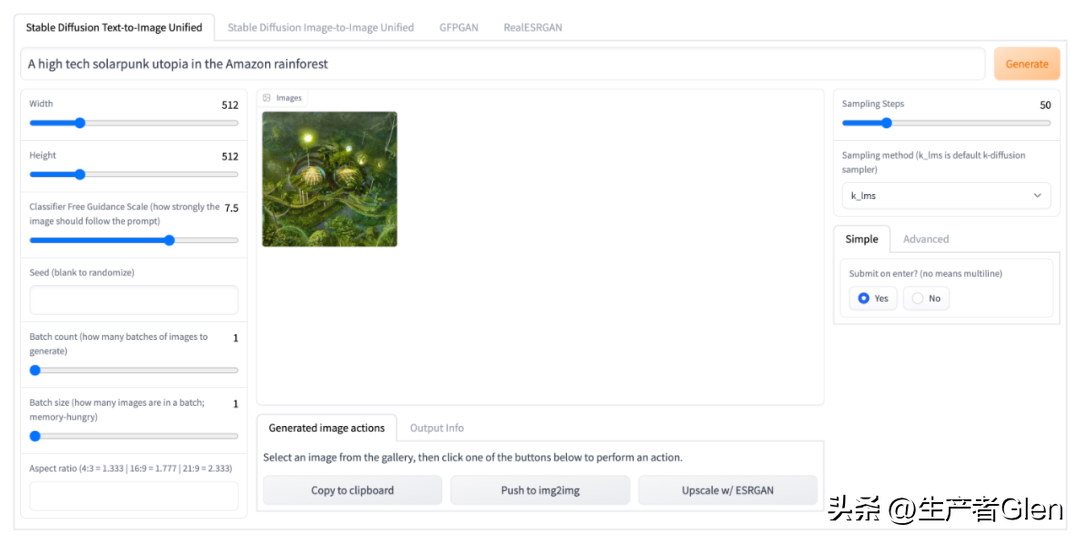
准备就绪,直接对三个步骤点击运行按钮。等待一段时间。
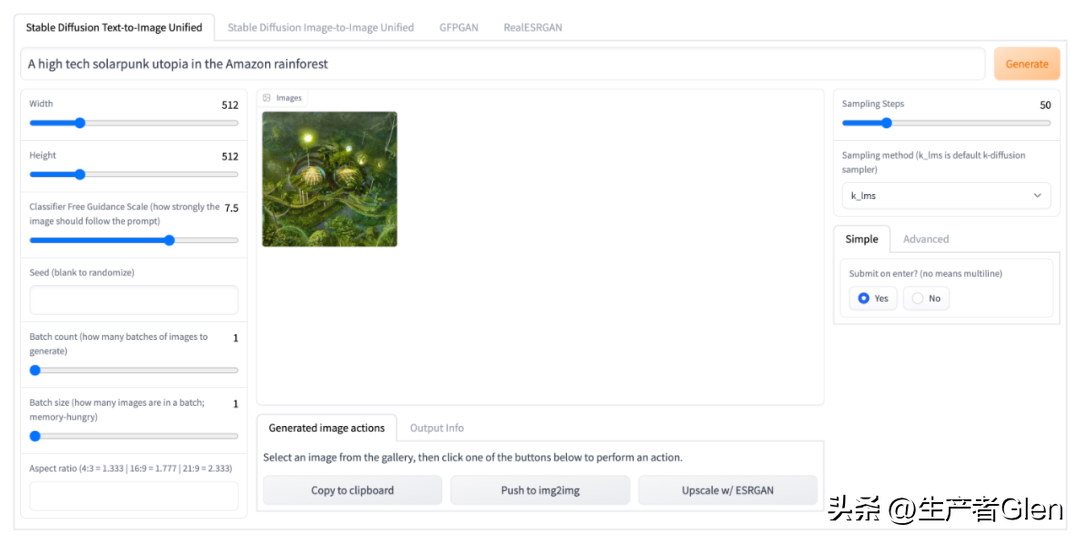
运行完成后,点开第3点,会看到两个链接,点击链接就可以访问了。
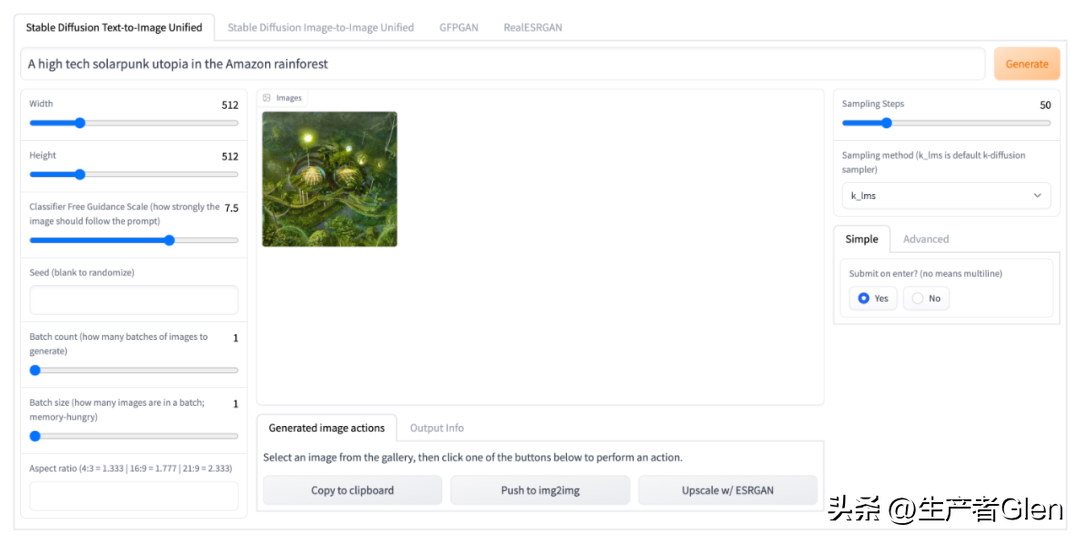
如果选择的是第2个链接,那么需要输入账号webui和密码(之前设置过)。进入界面,输入关键词就能生成图片了。注意这里因为Google的限制,生成的云端AI绘画平台只能最长存续72小时,超过时间会被自动收回,如有需要可以再运行一下。
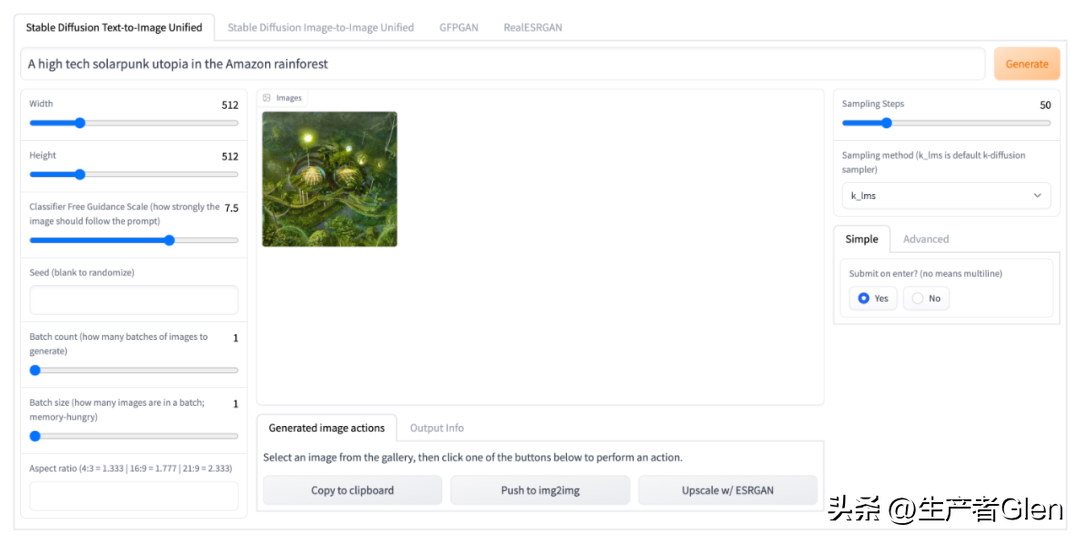
这里再分享一下其他类似的云端部署代码。部署方法都是类似的,大家可以按需领取:
https://colab.research.google.com/drive/1l4M4U3sgCSTRjaG7xI67wu1_VJumYAYA
https://colab.research.google.com/github/alembics/disco-diffusion/blob/main/Disco_Diffusion.ipynb
https://colab.research.google.com/github/alembics/disco-diffusion/blob/main/Disco_Diffusion.ipynb#scrollTo=TitleTop
参考链接:
https://zhuanlan.zhihu.com/p/563875944
https://zhuanlan.zhihu.com/p/563831317
以上就是今天的全部内容了,喜欢的话,可以关注一下~






